مقدمة
يفاجأ العديد من مستخدمي Chromebook عندما يكتشفون أن أجهزتهم لا تأتي مع محرر نصوص مدمج مثل Notepad الموجود في Windows. على الرغم من ذلك، يعد تحميل واستخدام مفكرة على Chromebook عملية بسيطة نسبيًا. سيوضح هذا الدليل مجموعة من الطرق المختلفة المتاحة لتثبيت مفكرة، مثل عبر الطرفية في نظام Linux، متجر Google Play، وإضافات Chrome. كما يغطي أفضل تطبيقات المفكرة، ونصائح للاستخدام الفعّال، وحل المشاكل الشائعة. بنهاية هذا المقال، ستكون مجهزًا تمامًا لاختيار الطريقة المناسبة التي تلبي احتياجاتك والاستفادة القصوى من المفكرة على جهاز Chromebook الخاص بك.
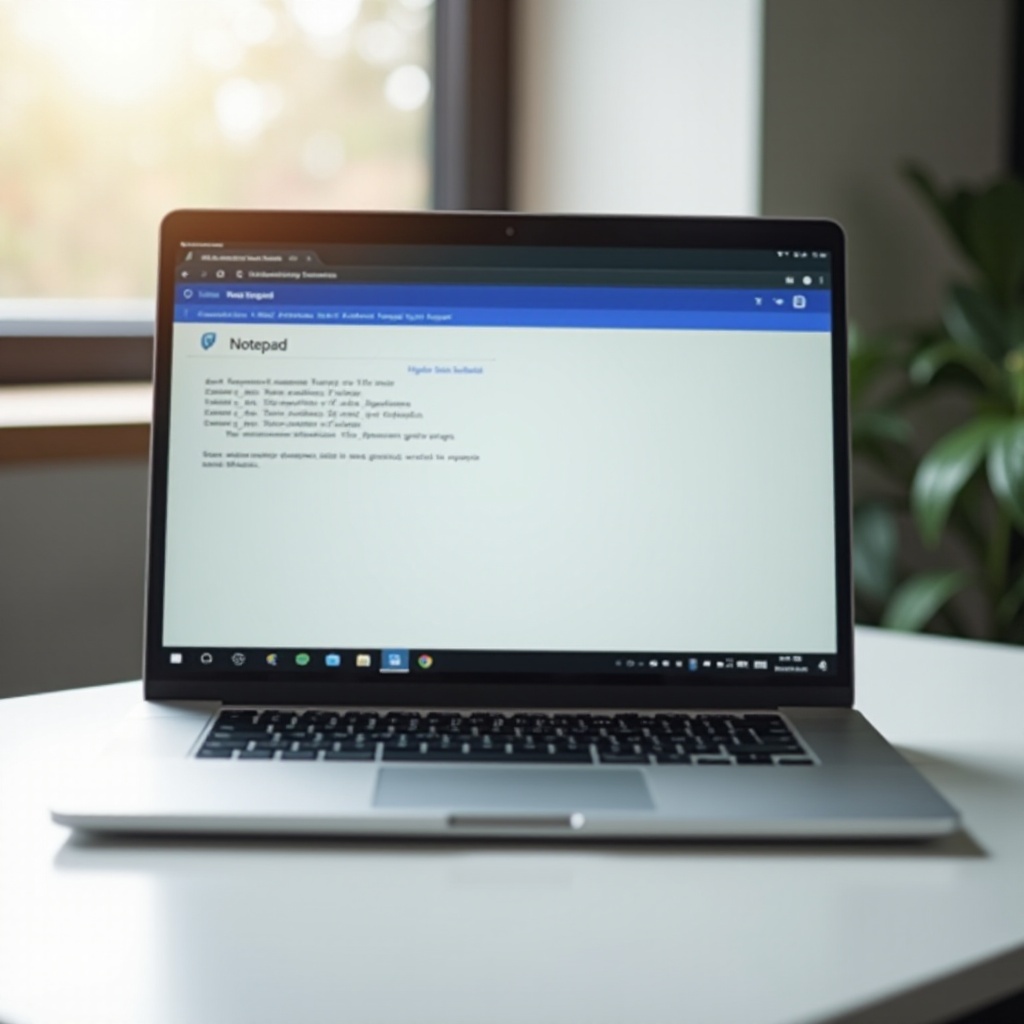
طرائق تحميل المفكرة على Chromebook
هناك عدة طرق لتحميل تطبيق المفكرة على Chromebook. حسب تفضيلاتك ومعرفتك التقنية، يمكنك تثبيته باستخدام الطرفية في نظام Linux، أو متجر Google Play، أو إضافات Chrome. أولاً، سنستكشف النهج الأكثر تقنيًا.
استخدام الطرفية في نظام Linux
للأشخاص الذين يشعرون بالراحة عند استخدام نهج أكثر تقنيًا، يمكنك استخدام الطرفية في نظام Linux. تتطلب هذه الطريقة تمكين بيئة تطوير Linux على جهاز Chromebook. اتبع هذه الخطوات:
- تمكين Linux: انتقل إلى “الإعدادات” > “المطورون” وقم بتشغيل بيئة تطوير Linux (بيتا).
- فتح الطرفية: بمجرد تمكين Linux، افتح الطرفية من مشغل التطبيقات.
- تثبيت محرر النصوص: بناءً على تفضيلاتك، يمكنك تثبيت محارر نصوص مختلفة. على سبيل المثال, لتثبيت GNU Nano، استخدم الأمر:
sudo apt-get install nano
بدلاً من ذلك، لتثبيت Vim:
sudo apt-get install vim - تشغيل واستخدام: بعد التثبيت, ببساطة اكتب
nanoأوvimلتشغيل محرر النصوص المختار.
يوفر استخدام الطرفية في نظام Linux المرونة لاختيار محررات النصوص القوية والمعروفة. دعنا ننتقل إلى نهج أكثر ملاءمة للمستخدم.
استخدام متجر Google Play
يُعد الوصول إلى متجر Google Play طريقة بسيطة وملائمة للحصول على مفكرة على جهاز Chromebook. وإليك كيفية القيام بذلك:
- فتح متجر Google Play: انقر فوق تطبيق متجر Google Play في مشغل التطبيقات.
- البحث عن المفكرة: في شريط البحث، اكتب “مفكرة” واختر تطبيق المفكرة الذي تفضله من القائمة المتاحة.
- تثبيت التطبيق: انقر على “تثبيت” وانتظر حتى تكتمل العملية.
- فتح التطبيق: بعد التثبيت، ابحث عن التطبيق في المشغل الخاص بك وانقر لفتحه.
تشمل الخيارات الشائعة Microsoft Notepad وغيرها من محررات النصوص البسيطة وسهلة الاستخدام. تضمن هذه الطريقة إعدادًا سهلاً بواجهة رسومية لمن هم أقل دراية بالأوامر. الآن، سنستكشف أسهل تكامل مع نظام Chrome OS.
استخدام إضافات Chrome
يقدم متجر Chrome Web العديد من الإضافات التي يمكن أن تعمل كمفكرة. قد تكون هذه الطريقة هي الأسهل والأكثر تكاملًا مع نظام Chrome OS. اتبع هذه الخطوات:
- فتح متجر Chrome Web: انتقل إلى متجر Chrome Web من خلال المتصفح الخاص بك.
- البحث عن إضافات المفكرة: اكتب “مفكرة” في شريط البحث. استعرض الخيارات المتاحة.
- تثبيت الإضافة: انقر على “إضافة إلى Chrome” بجانب إضافة المفكرة التي تختارها.
- الوصول إلى المفكرة: بمجرد إضافتها، يمكنك الوصول إليها من لوحة الإضافات في متصفح Chrome الخاص بك.
تقدم الإضافات مثل “Simple Notepad” و “Notepad Online” وظائف ممتازة مباشرة داخل المتصفح، مما يجعلها مثالية للملاحظات السريعة والقوائم.
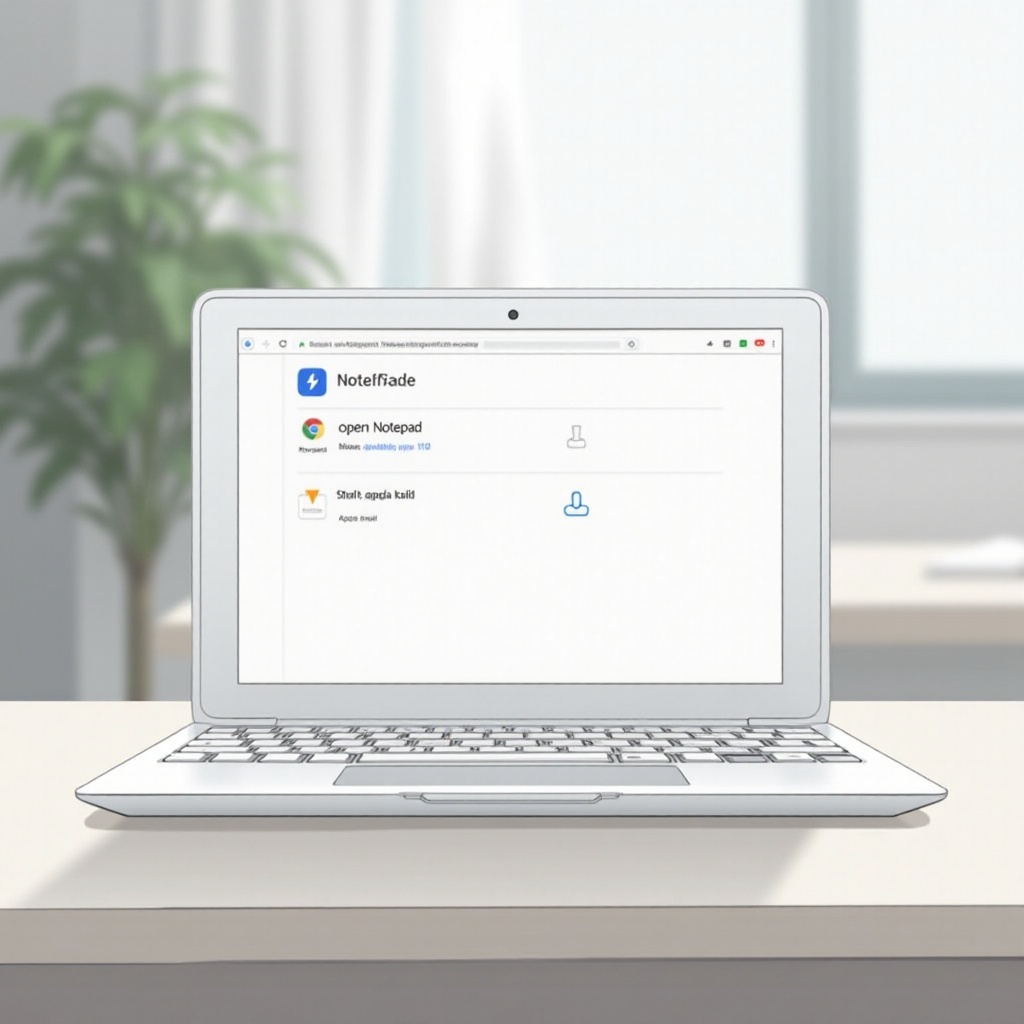
اختيار أفضل تطبيق مفكرة
عند اختيار تطبيق مفكرة، اعتبر احتياجاتك الخاصة. بالنسبة لتحرير النصوص الأساسية، قد يكفي تطبيق بسيط من متجر Google Play أو إضافة Chrome. إذا كنت تحتاج ميزات متقدمة مثل تمييز الصيغة البرمجية للبرمجة، فقد يكون محرر طرفية Linux مثل Vim أو Nano أكثر ملائمة. خذ بعين الاعتبار الاستخدام، والواجهة، والميزات الإضافية قبل اتخاذ قرارك.
كيفية استخدام المفكرة بكفاءة على Chromebook
تعتمد الكفاءة في استخدام المفكرة على جهاز Chromebook على التطبيق الذي تختاره. فيما يلي بعض النصائح العامة لتعزيز الإنتاجية:
- اختصارات لوحة المفاتيح: تعلّم اختصارات لوحة المفاتيح الخاصة بتطبيق المفكرة الخاص بك. يمكن أن تعزز بشكل كبير سير العمل الخاص بك.
- تنظيم الملاحظات الخاصة بك: استخدم المجلدات، أو الترميز بالألوان، للحفاظ على تنظيم ملاحظاتك.
- المزامنة مع خدمات السحابة: قم بتمكين خيارات المزامنة لحفظ والوصول إلى ملاحظاتك من أجهزة مختلفة.
- النسخ الاحتياطي بانتظام: قم بعمل نسخ احتياطية منتظمة لملاحظاتك لمنع فقدان البيانات.
- استخدام الميزات: استفد من الميزات مثل البحث والاستبدال، وخيارات التنسيق، وحتى الكتابة الصوتية إذا كانت متاحة.
عن طريق اتقان هذه النصائح، يمكنك جعل المفكرة أداة لا غنى عنها لتدوين الملاحظات السريعة، أو كتابة المستندات، أو حتى البرمجة.

حل المشاكل الشائعة
حتى أفضل التطبيقات يمكن أن تواجه مشاكل. هنا بعض المشاكل الشائعة وحلولها:
- توقف التطبيق عن العمل: تأكد من أن تطبيقك محدث إلى أحدث إصدار. أعد تشغيل جهاز Chromebook وحاول مجددًا.
- مشاكل المزامنة: تحقق من اتصالك بالإنترنت وتأكد من تسجيل الدخول للحساب الصحيح. في بعض الأحيان، يمكن أن يساعد إعادة ربط خدمة السحابة.
- مشاكل التثبيت: قم بمسح ذاكرة التخزين المؤقت، وأعد تشغيل جهاز Chromebook، وحاول إعادة تثبيت التطبيق. تأكد من أن جهاز Chromebook يحتوي على مساحة تخزين كافية.
إذا استمرت المشاكل، استشر الوثائق الداعمة أو المنتديات المتعلقة بالتطبيق المحدد.
الخاتمة
يُعد تحميل واستخدام المفكرة على جهاز Chromebook عملية سلسة إذا اتبعت الخطوات الصحيحة. سواء كنت تُفضل استخدام الطرفية في نظام Linux، أو متجر Google Play، أو إضافات Chrome، فكل طريقة تقدم فوائد فريدة. اختر أفضل تطبيق مفكرة استنادًا لاحتياجاتك، واستفد منه بكفاءة، وقم بحل أي مشاكل قد تنشأ لضمان استخدام سلس. الآن يمكنك الاستمتاع ببساطة ووظيفة المفكرة مباشرة على جهاز Chromebook الخاص بك.
الأسئلة الشائعة
ما هي متطلبات النظام لتشغيل Notepad على جهاز Chromebook؟
تتطلب معظم تطبيقات المفكرة أقل متطلبات للنظام. تأكد من أن جهاز Chromebook الخاص بك يمكنه تشغيل النسخة التجريبية من نظام Linux، والوصول إلى متجر Google Play، أو دعم إضافات كروم دون مشاكل.
كيف يمكنني مزامنة مستندات المفكرة الخاصة بي مع خدمات السحابة؟
تحتوي العديد من تطبيقات المفكرة على ميزات مزامنة مدمجة. تأكد من تسجيل الدخول إلى خدمة السحابة الخاصة بك (مثل Google Drive أو Dropbox) ضمن إعدادات تطبيق المفكرة لتمكين المزامنة.
هل توجد محررات نصوص بديلة متاحة لأجهزة Chromebook؟
نعم، بدائل مثل Sublime Text و Atom و Visual Studio Code يمكن تثبيتها باستخدام طرفية Linux. بالإضافة إلى ذلك، هناك العديد من التطبيقات المتاحة على متجر Google Play ومتجر Chrome Web.

